
Здравствуйте, уважаемые читатели! Сегодня создаем сборочный чертеж резьбовых соединений – болтом, винтом и шпилькой; изучим, как создать спецификацию в Компас 3d к полученному чертежу.
Резьбовые соединения относятся к разъемным – их можно разбирать без повреждения деталей.
Итак, сегодня наша задача создать сборочный чертеж соединения трех деталей болтом, винтом и шпилькой, а также оформление спецификации к нему в Компасе.
Задание в несколько упрощенном виде взято из сборника Боголюбова С.К.
Параметры крепежных деталей:
болт М10*75 ГОСТ 7798-70,
шайбы С10.37и С16.37 ГОСТ 11371-78,
гайки М10 и М16 ГОСТ 5915-70
винт А М8*35 ГОСТ 1491-80
шпилька М16*40 ГОСТ 22036-76
Требуется изобразить соединения упрощенно.
Исходное задание такое.
Создаем чертеж резьбовых соединений
Болтовое соединение
Создавать болтовое соединение будем при помощи библиотеки Стандартных изделий, входящей в базовую (бесплатную) конфигурацию Компас 3d.
1 В главном меню кликаем по вкладке Библиотеки →Стандартные изделия→Вставить элемент.
2 В появившемся окошке В древе файлов последовательно выбираем Крепежные изделия – Болты — Болты с шестигранной головкой – находим болт с нужным ГОСТом и дважды щелкаем по нему левой кнопкой мыши или по иконке с изображением болта.
3 Щелкаем дважды по строке Диаметр резьбы и выбираем нужные нам параметры: диаметр 10 мм, шаг резьбы: 1,5, длина болта 75 мм.
Далее выбираем вид спереди и детализацию – упрощенную.
Кликаем Применить.
4 Помещаем фантом болта, как показано на рисунке. На панели свойств отключаем кнопку Создавать объект спецификации. Нажимаем Создать объект. После, опять же, 2 раза нажимаем Стоп.
Спецификация в Компас 3d может создаваться в ручном и автоматическом режиме. Сегодня, чтобы поближе познакомиться с процессом создания спецификации, сделаем ее в ручном режиме после вставки всех элементов в чертеж.
5 Попадаем обратно в библиотеку. Выбираем шайбу класса С ГОСТ 11371-78 (исполнение 1).
Указываем диаметр 10 мм, вид спереди, упрощенный.
Размещаем шайбу на болте, фиксируем, объект спецификации не создаем.
6 Возвращаемся в библиотеку и выбираем гайку М10 ГОСТ 5915-70 (исп. 1). Шаг резьбы выбираем 1,5, как и у болта!
Болтовое соединение готово.
Соединение винтом
7 В библиотеке выбираем винт М8*35 ГОСТ 1491-80 (вкладка винты нормальные), вид спереди, стандартной детализации (придется редактировать до упрощенной), шаг резьбы 1,25.
Шпилечное соединение
8 В библиотеке выбираем шпильку с ввинчиваемым концом М16*40 ГОСТ 22036-76 (исп. 1), шаг резьбы обоих концов – 2.
Вставляем шпильку ввинчиваемым концом l1 вниз.
Стрелкой показана исходная точка для размещения шпильки.
9 Аналогично болтовому соединению, вставляем шайбу и гайку в чертеж резьбовых соединений. Не забываем, что у гайки шаг резьбы равен 2.
В ручную создаем изображения болта и шпильки. Винт вставляем из библиотеки.
Теперь откорректируем чертеж резьбовых соединений в соответствии с заданием – упрощенно.
На шпильке линия разъема деталей сохраняется.
Наносим штриховку.
Хотите узнать, как сделать резьбу на модели рельефной? Читайте статью об этом.
Спецификация в Компас 3d
Спецификацию будем создавать в ручном режиме. Для этого создаем новый документ – Спецификацию.
Сейчас она отображается в нормальном режиме (редактирование и заполнение доступно).
Нажимаем кнопку Добавить раздел![]() . В окошке выбираем Детали.
. В окошке выбираем Детали.
Заполняем первую строку.
Для добавления второй строки нажимаем кнопку Добавить вспомогательный объект![]() .
.
Заполняем раздел Детали.
Затем создаем новый раздел Стандартные изделия.
Заполняем его аналогично разделу Детали.
Колонка Обозначение для стандартных изделий не заполняется.
Крепежные детали вносятся в алфавитном порядке, однотипные детали записывают в порядке возрастания размеров.
Для заполнения основной надписи в спецификации переходим в режим разметки страницы (обведено кружочком)
На этом создание спецификации в Компас 3d завершено, сохраняем ее.
Обозначение позиций на чертеже резьбовых соединений
Возвращаемся к чертежу. Нажимаем кнопку Обозначения, выбираем кнопку Обозначение позиций![]()
Наносим позиции сначала для деталей, затем для стандартных изделий.
Для внесения сразу нескольких позиций от одной линии, необходимо перейти в меню Текст на панели Свойств и нажимая клавишу Enter ввести значения позиций.
Номера позиций берем строго из спецификации!
По ГОСТу позиции должны быть выровнены по вертикали или по горизонтали. Для выравнивания воспользуемся кнопками выровнять позиции по вертикали или горизонтали, предварительно выделив линии позиций.
В завершении наносим размеры резьбы на болте, винте и шпильке.
Окончательно чертеж резьбовых соединений выглядит так.
Если после прочтения статьи, что-то осталось непонятно, посмотрите видеоурок. Он не маленький, зато достаточно подробный!
Теперь, я уверенна, вы быстро сделаете чертеж резьбовых соединений и спецификацию в Компас 3d к нему.


Latest posts by Анна Веселова (see all)
- Урок 15 Отвод угловой - 07.03.2019
- Урок 14. Немного об ориентации моделей в Компасе - 07.03.2019
- Урок 13 Видео для новичков в Компас 3D! Основы построения моделей в САПР Компас - 07.03.2019




 2 апреля, 2014
2 апреля, 2014  Анна Веселова
Анна Веселова 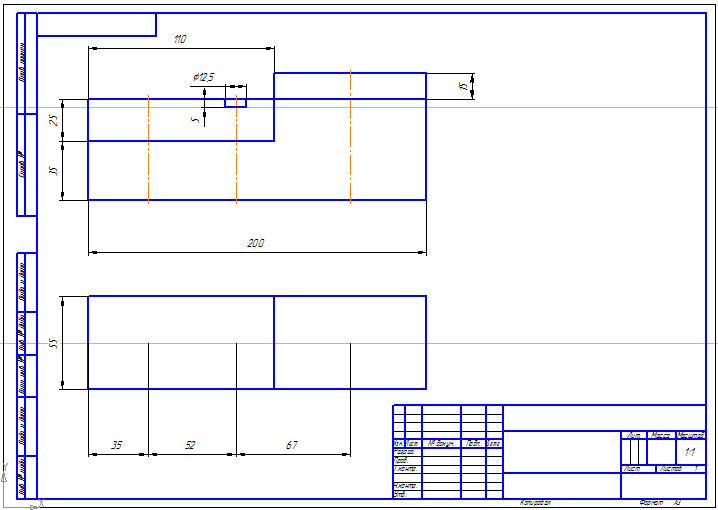
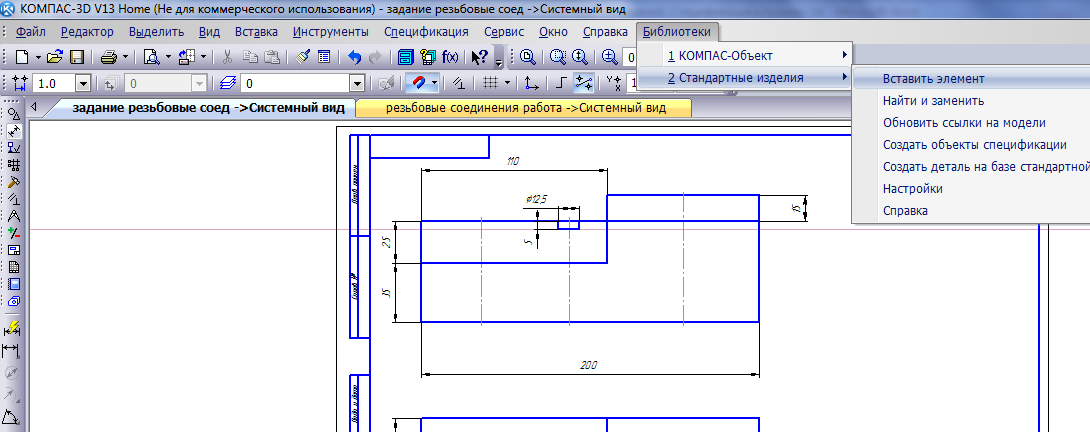
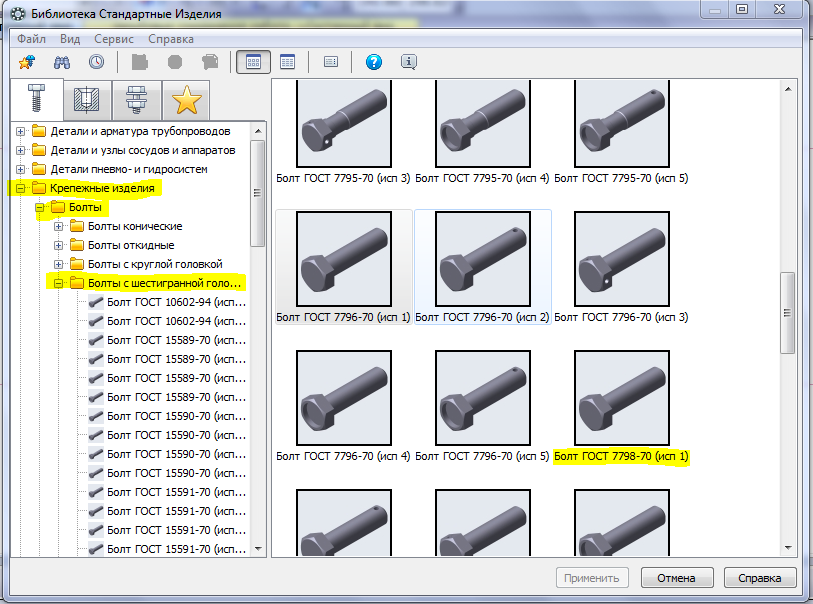
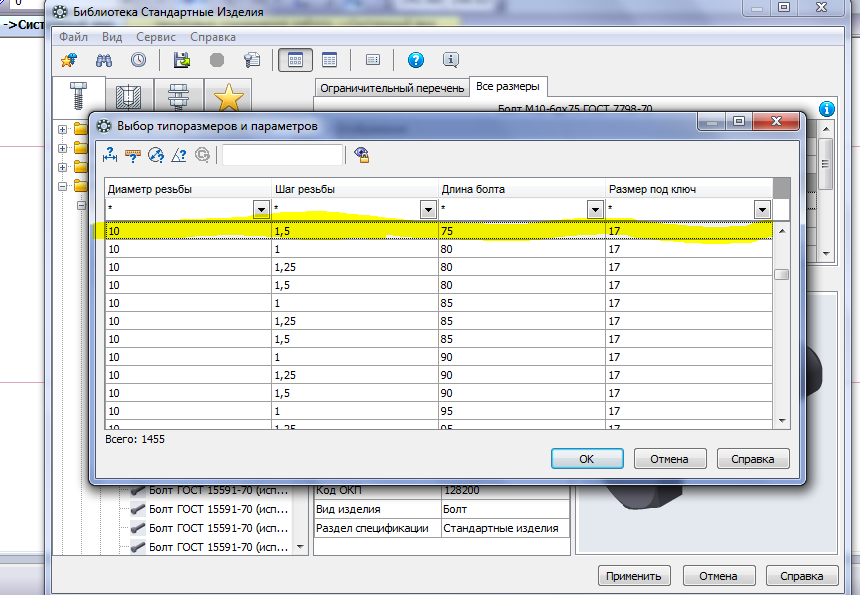
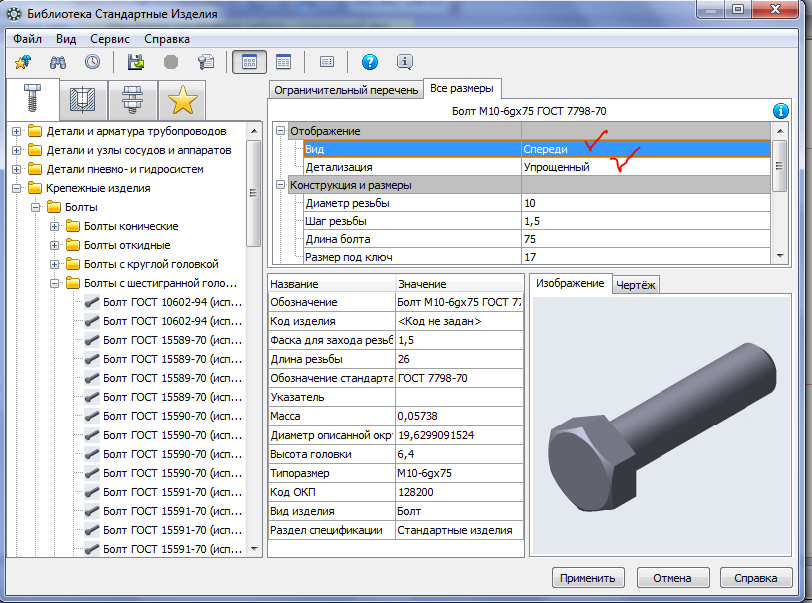

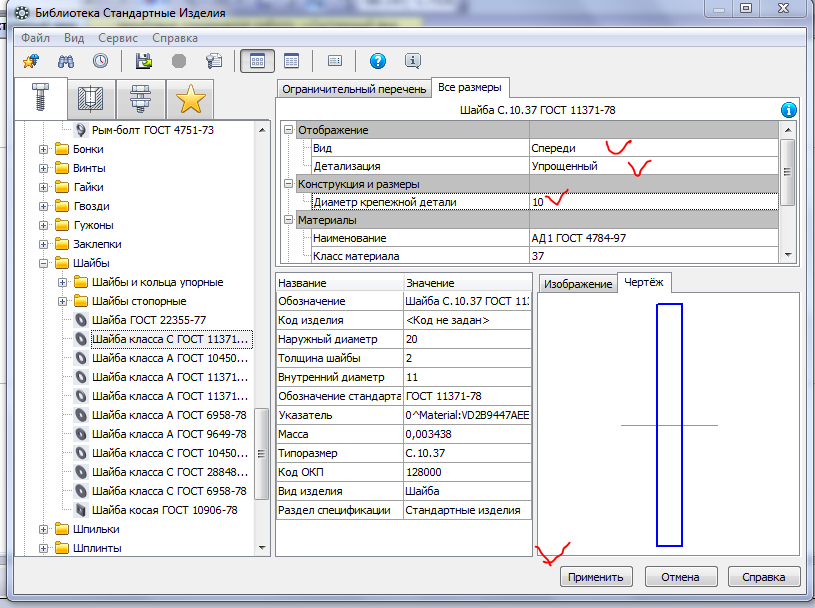
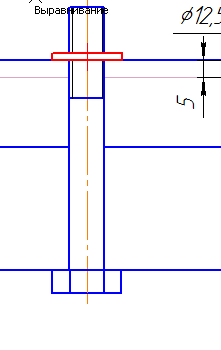

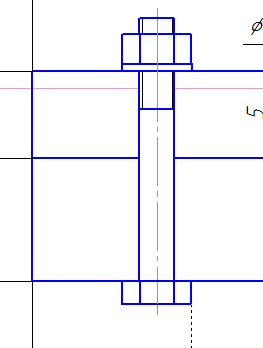


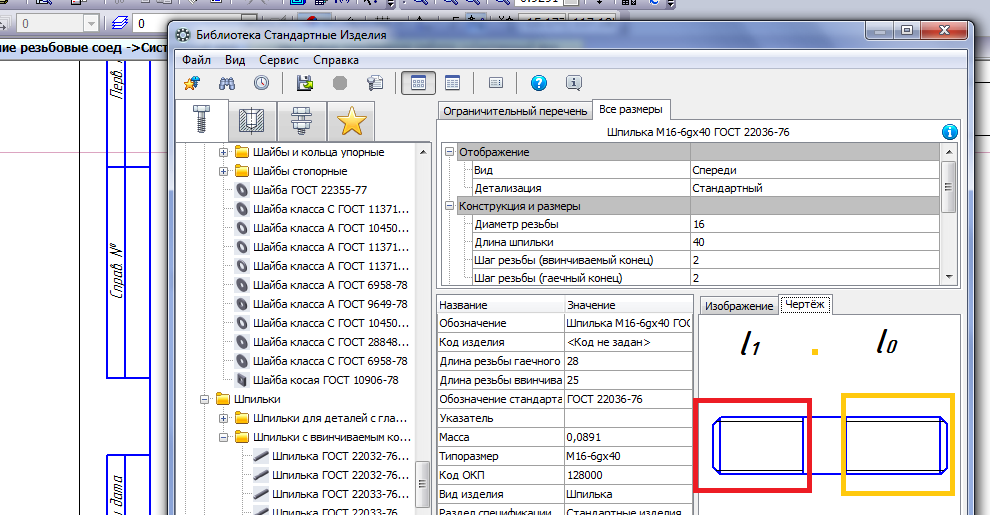

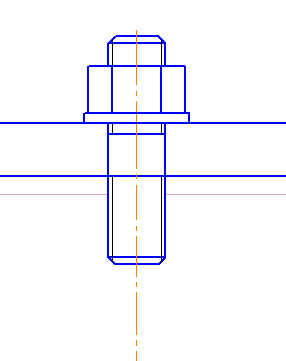
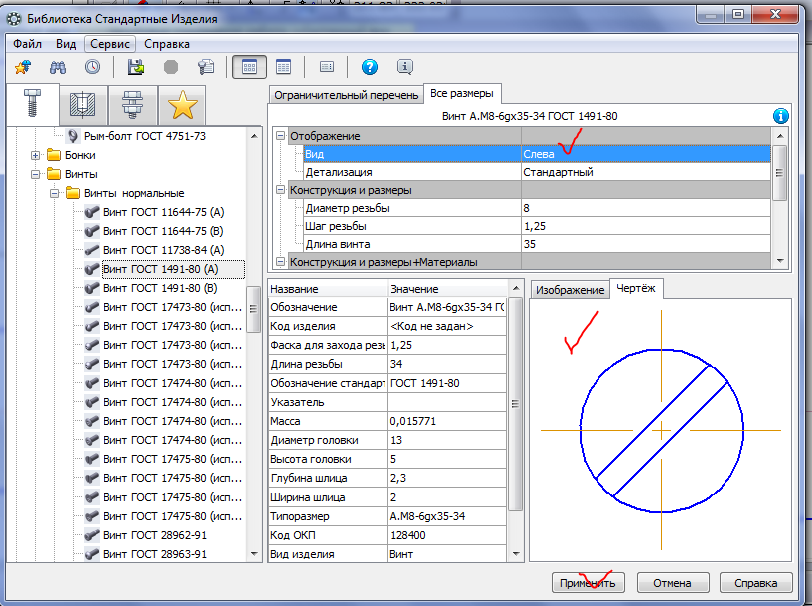

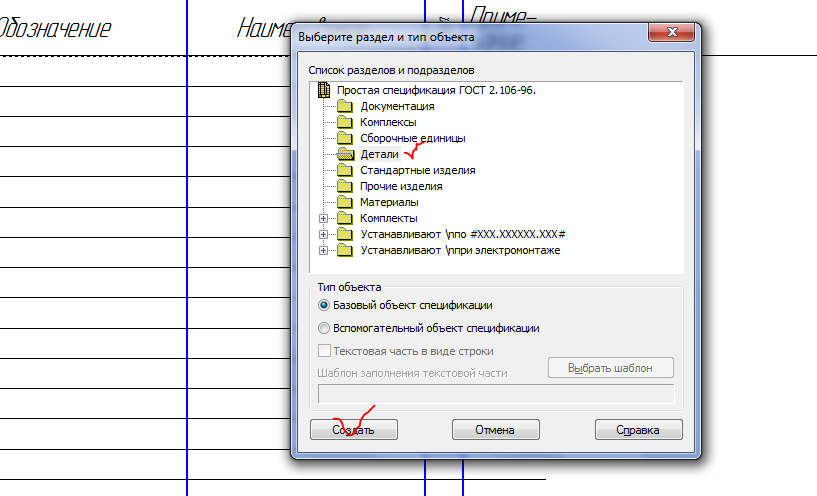
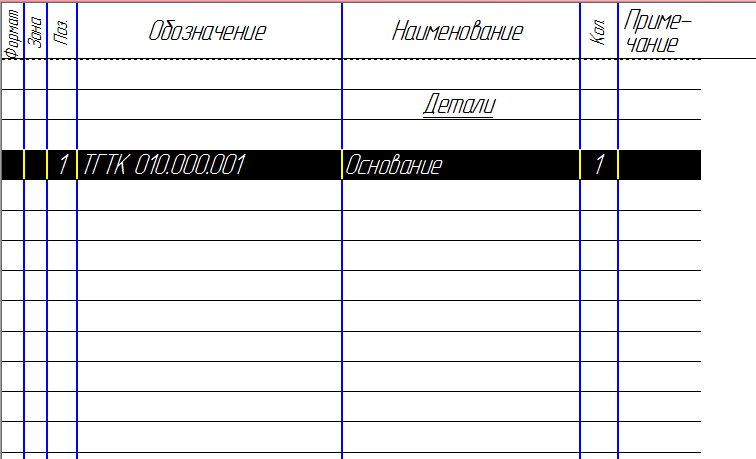
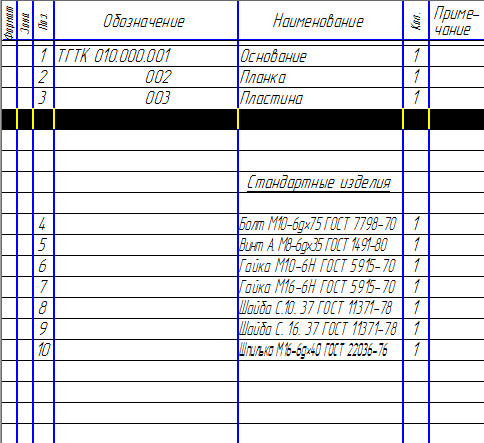
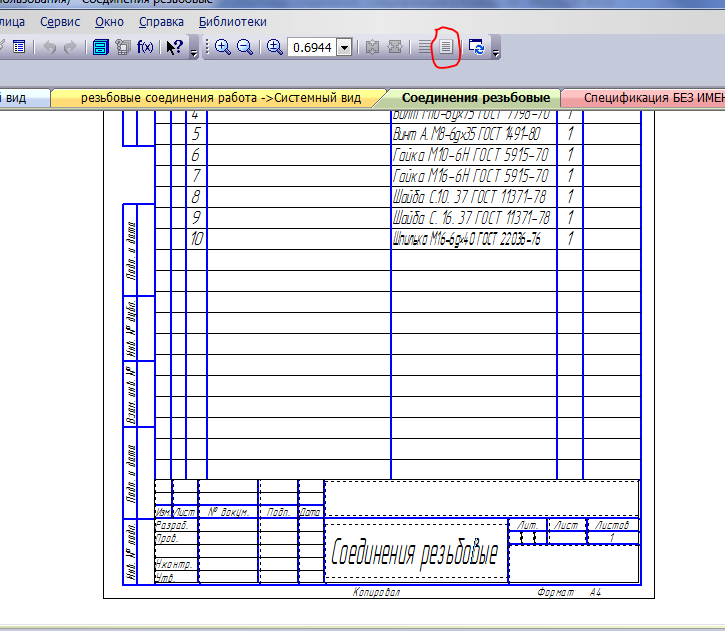
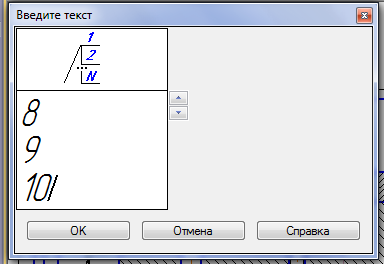

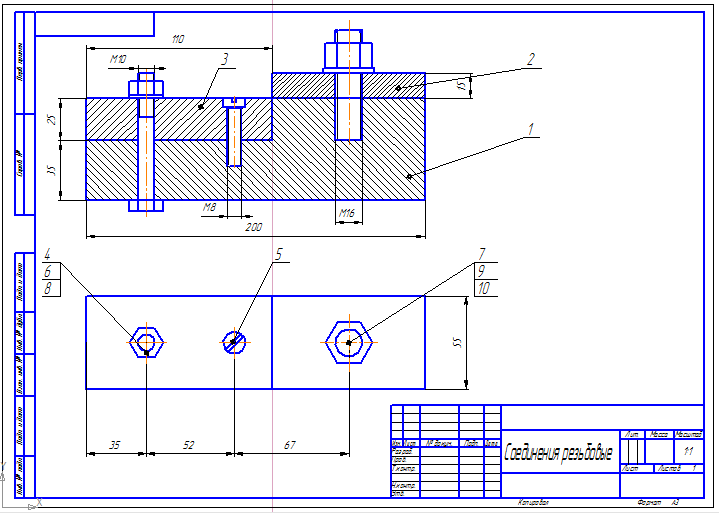
 Опубликовано в рубрике
Опубликовано в рубрике  Метки:
Метки:
Здравствуйте, Анна! Вы, конечно, молодец, взялись за такую большую работу! Но я смогла посмотреть только очень маленький отрывок, т.к. лишние движения очень мешают наблюдать за работой: хотела почерпнуть для себя интересные тонкости, но пока нет времени; вот только несколько моментов (если можно):
1. формат чертежа и ориентацию удобнее и быстрее выбирать с Панели Стандартная кнопкой Менеджер документа;
2. при выделенном поле параметра на Панели свойств нет необходимости каждый раз устанавливать курсор в поле и стирать имеющееся значение, достаточно просто ввести значение этого параметра и нажать Enter;
3. если уж удалять значения с поля, то лучше выполнить двойной щелчок в этом поле и нажать с клавиатуры Delit;
4. нет необходимости при завершении команды постоянно нажимать Stop, т.к. выбор следующей команды автоматически отменяет предыдущую (за редким исключением).
Скорее всего, Вы все это знаете, но слушателей, я думаю, лучше сразу ориентировать на короткий «ход», чем они потом будут долго переучиваться…
С уважением, Альфия
Хороший комментарий человека, знакомого с Компасом.
Формат видео тем и хорош, что Вы сами выбираете, что смотреть, где остановить, где перемотать вперед или назад. Когда я смотрю видеоуроки других авторов, мне тоже не хочется смотреть то, что я знаю или могу найти в программе. Поэтому перематываю вперед и смотрю те моменты, которые мне интересны.
И по поводу переучиваться, мое мнение таково — кто захочет, достаточно быстро освоится в программе. А кому надо просто оценку за семестр получить и заморачиваться особо не будут. Но, я надеюсь, таких меньшинство.
Анна, смотрела много ваших уроков. Нравится ваша манера построения. И у меня к вам вопрос, если вам не трудно подскажите. Когда я делаю сборочный чертеж из твердотельной сборки, я не могу справится с отображением стандартных изделий, таких как болты гайки шпильки. Мне нужно на чертеже отобразить из по правилам ескд незаштриховаными, но они понимаются программой как обычной твердое тело и штрихуются. Можно ли в сборке указать какие детали резать в чертеже а какие нет?
Можно поместить болты, гайки, шпильки на другой слой и применить заливку белым цветом.